Αντικατάσταση δοχείου μελάνης
Όταν εμφανιστεί ειδοποίηση για τη μελάνη που απομένει ή παρουσιαστούν άλλα σφάλματα, στην οθόνη LCD θα εμφανιστεί το μήνυμα για να σας ενημερώσει για το σφάλμα. Ενεργήστε όπως υποδεικνύεται από το μήνυμα.
 Σημείωση
Σημείωση
- Αν τα αποτελέσματα της εκτύπωσης είναι αχνά ή εμφανιστούν λευκές λωρίδες παρότι η στάθμη των μελανών είναι επαρκής, ανατρέξτε στην ενότητα Διαδικασία συντήρησης.
Διαδικασία αντικατάστασης
Όταν απαιτείται αντικατάσταση του δοχείου μελάνης, ακολουθήστε την παρακάτω διαδικασία.
 Σημαντικό
Σημαντικό
- Εάν αφαιρέσετε ένα δοχείο μελάνης, αντικαταστήστε το αμέσως. Μην αφήνετε τον εκτυπωτή χωρίς δοχείο μελάνης.
- Χρησιμοποιήστε καινούριο δοχείο μελάνης ως ανταλλακτικό. Η τοποθέτηση μεταχειρισμένου δοχείου μελάνης μπορεί να προκαλέσει φράξιμο στα ακροφύσια. Επιπλέον, με τέτοιο δοχείο μελάνης, ο εκτυπωτής δεν θα μπορεί να σας ενημερώνει σωστά για το χρόνο αντικατάστασης του δοχείου μελάνης.
- Μετά την εγκατάσταση ενός δοχείου μελάνης, μην το αφαιρείτε από τον εκτυπωτή αφήνοντάς το εκτεθειμένο. Εάν το κάνετε αυτό, το δοχείο μελάνης θα στεγνώσει και ο εκτυπωτής ενδέχεται να μην λειτουργήσει σωστά όταν επανεγκατασταθεί. Για να διατηρήσετε βέλτιστη ποιότητα εκτύπωσης, χρησιμοποιήστε ένα δοχείο μελάνης εντός έξι μηνών από την πρώτη χρήση.
 Σημείωση
Σημείωση
-
Η έγχρωμη μελάνη μπορεί να καταναλωθεί ακόμα και κατά την εκτύπωση ασπρόμαυρων εγγράφων ή όταν έχει οριστεί ασπρόμαυρη εκτύπωση.
Όλες οι μελάνες καταναλώνονται επίσης κατά τον απλό και το βαθύ καθαρισμό της κεφαλής εκτύπωσης, ο οποίος μπορεί να είναι απαραίτητος για τη διατήρηση της απόδοσης του εκτυπωτή. Όταν αδειάζει ένα δοχείο μελάνης, να το αντικαθιστάτε αμέσως με ένα καινούριο.
-
Βεβαιωθείτε ότι το μηχάνημα είναι ενεργοποιημένο και έπειτα ανοίξτε το μπροστινό κάλυμμα.
Το δοχείο μελάνης προς αντικατάσταση εμφανίζεται στην οθόνη LCD και η θήκη κεφαλής εκτύπωσης (A) μετακινείται στη θέση αντικατάστασης για το συγκεκριμένο δοχείο μελάνης.

 Προσοχή
Προσοχή- Μην κρατάτε τη θήκη κεφαλής εκτύπωσης προκειμένου να τη σταματήσετε ή να τη μετακινήσετε δια της βίας. Μην αγγίζετε τη θήκη κεφαλής εκτύπωσης έως ότου σταματήσει εντελώς.
 Σημαντικό
Σημαντικό-
Μην αφαιρείτε δοχεία μελάνης έως ότου προετοιμαστεί κάποιο νέο για εγκατάσταση.
- Μετά την αφαίρεση κάποιου δοχείου μελάνης, το μηχάνημα δεν θα λειτουργεί μέχρι να εγκατασταθεί νέο δοχείο.
- Μετά την αφαίρεση κάποιου δοχείου μελάνης, το μηχάνημα δεν θα λειτουργεί, ακόμα και αν το δοχείο μελάνης που αφαιρέθηκε απλώς εγκατασταθεί ξανά.
- Δεν μπορείτε να αφαιρέσετε ένα δοχείο μελάνης, εάν δεν βρίσκεται στη θέση αντικατάστασης. Εάν αφαιρέσετε ένα δοχείο μελάνης με μη ενδεδειγμένο τρόπο, ο εκτυπωτής μπορεί να δυσλειτουργεί ή μπορεί να προκληθεί βλάβη στον εκτυπωτή.
- Μην αγγίζετε τα μεταλλικά μέρη ή τα άλλα εξαρτήματα που βρίσκονται στο εσωτερικό του εκτυπωτή.
- Εάν το μπροστινό κάλυμμα παραμείνει ανοιχτό για περισσότερο από 60 λεπτά, η θήκη κεφαλής εκτύπωσης μετακινείται προς τα δεξιά. Σε αυτή την περίπτωση, κλείστε και ανοίξτε ξανά το μπροστινό κάλυμμα.
 Σημείωση
Σημείωση- Εάν εμφανιστεί στην οθόνη LCD το μήνυμα αντικατάστασης του δοχείου μελάνης, διαβάστε το και έπειτα πατήστε το κουμπί OK.
-
Όταν εμφανιστεί ένα δοχείο μελάνης προς αντικατάσταση στην οθόνη LCD, σπρώξτε προς τα πάνω το μοχλό εξαγωγής δοχείου μελάνης (B).
Το δοχείο μελάνης θα εξαχθεί.
Εάν θέλετε να αντικαταστήσετε κάποιο άλλο δοχείο μελάνης, πατήστε το κουμπί OK για να επιλέξετε [OK]Επόμενο ([OK]Next) και να εμφανιστεί η οθόνη για το δοχείο μελάνης που θέλετε να αντικαταστήσετε.
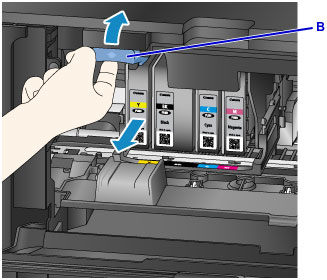
 Σημαντικό
Σημαντικό- Αμέσως αφού αφαιρέσετε το δοχείο μελάνης από τον εκτυπωτή, τοποθετήστε το σε μια πλαστική σακούλα. Διαφορετικά, μπορεί να λερώσετε τα ρούχα σας ή τον περιβάλλοντα χώρο με υπολείμματα μελάνης.
- Μην αγγίζετε τα άλλα εξαρτήματα εκτός από τα δοχεία μελάνης.
- Απορρίψτε το άδειο δοχείο μελάνης σύμφωνα με τους ισχύοντες τοπικούς νόμους και κανονισμούς περί διάθεσης αναλώσιμων υλικών.
- Πρέπει να είστε προσεκτικοί κατά το χειρισμό των δοχείων μελάνης. Προσέξτε να μην σας πέσουν και μην τους εφαρμόζετε υπερβολική πίεση.
-
Αφαιρέστε το δοχείο μελάνης από τη συσκευασία.
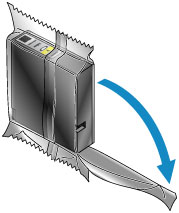
 Σημαντικό
Σημαντικό-
Μην αγγίζετε τις επαφές (C) και τον αρμό (D) του δοχείου μελάνης.
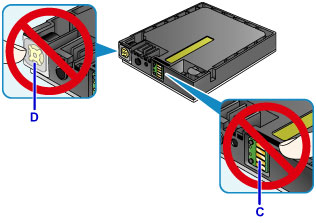
-
-
Τοποθετήστε ένα νέο δοχείο μελάνης ευθυγραμμίζοντάς το με τον οδηγό εγκατάστασης (E) του εκτυπωτή.
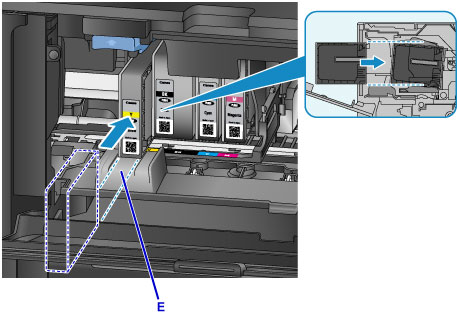
 Σημαντικό
Σημαντικό- Δεν μπορείτε να τοποθετήσετε το δοχείο μελάνης σε λάθος θέση. Ελέγξτε την ετικέτα κάτω από τη θέση εγκατάστασης και έπειτα τοποθετήστε το δοχείο μελάνης στη σωστή θέση.
-
Πιέστε το δοχείο μελάνης μέχρι να εφαρμόσει καλά στη θέση του.
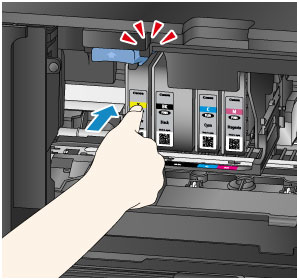
-
Πατήστε το κουμπί OK για να επιλέξετε [OK]Έξοδος ([OK]Exit).
Εάν εμφανιστεί στην οθόνη η επιλογή [OK]Επόμενο ([OK]Next), αυτό σημαίνει ότι υπάρχει κι άλλο δοχείο μελάνης προς αντικατάσταση.
Εάν θέλετε να αντικαταστήσετε αυτό το δοχείο μελάνης, πατήστε το κουμπί OK και επαναλάβετε τη διαδικασία από το βήμα 2.
Για να κλείσετε την οθόνη αντικατάστασης δοχείων μελάνης, πατήστε το κουμπί OK μέχρι να εμφανιστεί στην οθόνη η επιλογή [OK]Έξοδος ([OK]Exit).
Η θήκη κεφαλής εκτύπωσης θα μετακινηθεί στη θέση αναμονής. Δεν μπορείτε να αφαιρέσετε το δοχείο μελάνης από αυτή τη θέση.
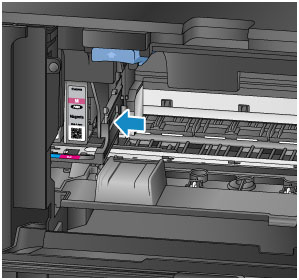
 Σημαντικό
Σημαντικό- Εάν δεν έχουν τοποθετηθεί όλα τα δοχεία μελάνης, δεν είναι δυνατή η εκτύπωση. Βεβαιωθείτε ότι τοποθετήσατε όλα τα δοχεία μελάνης.
- Για να αφαιρέσετε ένα τοποθετημένο δοχείο μελάνης πρέπει να εμφανιστεί το σχετικό μήνυμα αντικατάστασης.
-
Κλείστε το μπροστινό κάλυμμα.

Αφού αντικαταστήσετε τα δοχεία μελάνης, ο εκτυπωτής θα αρχίσει να αναμειγνύει τη μελάνη αυτόματα. Περιμένετε έως ότου σταματήσουν οι ήχοι λειτουργίας που κάνει ο εκτυπωτής. (Θα χρειαστούν περίπου 1 έως 2 λεπτά.)
 Σημείωση
Σημείωση-
Εάν εμφανιστεί μήνυμα σφάλματος στην οθόνη LCD, προβείτε στις κατάλληλες ενέργειες.
- Εάν η κεφαλή εκτύπωσης δεν είναι ευθυγραμμισμένη, όπως υποδεικνύεται από τις μη ευθυγραμμισμένες εκτυπωμένες γραμμές ή από παρόμοια συμπτώματα, ευθυγραμμίστε την κεφαλή εκτύπωσης.
- Ο εκτυπωτής ενδέχεται να παράγει θόρυβο κατά τη λειτουργία.
-

